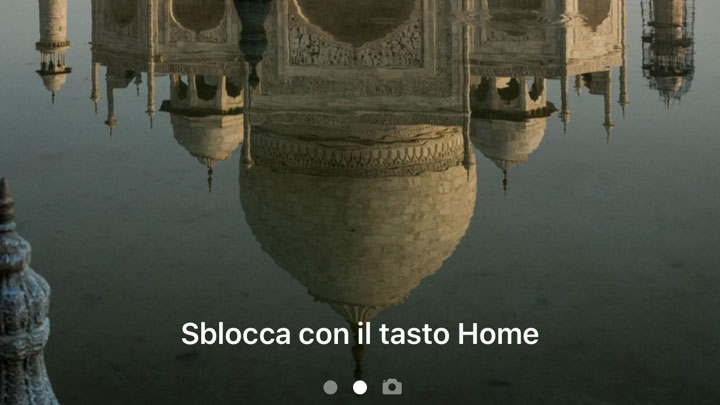Le novità di iOS 10 sono molte, ma, se avete, come molto probabile, un telefono con TouchID, certamente la prima con cui vi sarete trovati ad avere che fare è la funzione “Premi il tasto home” per sbloccare. Si tratta di una novità radicale sotto molti profili perchè da una parte sparisce l’iconico “scorri per sbloccare” che è presente su iPhone fin dagli inizi (Apple ha anche portato in tribunale Samsung per avere copiato questa gesture), sia perchè sparisce, almeno a prima vista, una seconda funzione nota fin dall’apparizione di TouchID: appoggiare il dito per accedere alla scheemata principale.
Lo slide to unlock, scorri per sbloccare, sparisce perchè Apple ora ha messo nella parte parte sinistra, dove avremmo trovato la home o i tasti per introdurre il codice di sblocco, i widget (sulla destra dello schermo abbiamo invece la macchina fotografica che prima si apriva toccando la parte destra del display sollevando verso l’alto la “tendina gravitazionale”) . La gesture che sbloccava i telefoni con TouchID semplicemente appoggiando il dito viene invece sostituita da “premi il tasto home”. In pratica la lettura dell’impronta sblocca iPhone (come segnalato anche da un lucchetto aperto accompagnato dalla scritta “sbloccato” in alto nello schermo), ma non fornisce accesso alla home: per questo dovremo appoggiare il dito e premere fondo il tasto (vale anche il contrario: premere fondo il tasto anche con un dito non abilitato a TouchID e poi appoggiare un dito abilitato).
È probabile che tutto questo abbia a che fare con i cambiamenti hardware che stanno intervenendo con il tasto home (che già in iPhone 7 non è più un vero tasto fisico) ma va anche detto che in questo modo Apple fornisce una risposta a chi si lamentava che le notifiche potevano essere nascoste anche senza volere, semplicemente appoggiando il dito sul tasto home, ma nello stesso tempo obbliga chi trovava comoda quella funzione, ad un doppio passaggio. Se siete tra questi ultimi, potrete facilmente tornare alla precedente situazione. Basta sapere dove cercare.
- Entrate in Impostazioni
- Andate in Generali –> Accessibilità
- Accendete in Tasto Home l’interruttore “Appoggia il dito per continuare”
In questo modo l’unica cosa di cui dovrete accertarvi è avere risvegliato iPhone e di appoggiare il dito sul tasto home, come accadeva in precedenza. Ovviamente basterà fare il processo inverso per tornare allo status tipico di iOS 10.